如何使用数据蛙录屏软件进行安卓手机录制
By 北京-Amelia, 2024-7-17
我们经常会用手机来录制视频,但是你知道如何使用电脑来进行手机的录制吗?数据蛙录屏软件是一款功能强大且易于使用的录屏工具,适用于iOS手机和安卓手机。如果你想要通过电脑来录制手机上的操作或者视频,以下是使用数据蛙录屏软件进行安卓手机录制的步骤。

使用数据蛙录屏软件操作很简单,进行安卓手机录制的操作步骤如下,一起来试试它的免费试用版本!
第1步:在官网上安装数据蛙录屏软件
点击数据蛙官方网站的【开始录制】按钮来进行录屏软件的下载。下载到电脑上后,我们就打开它。
第2步:点击【录手机】
安卓手机怎么录制?在数据蛙录屏软件的主界面,我们可以看到多种录制模式,我们选择界面右侧的【录手机】来进行下一步。
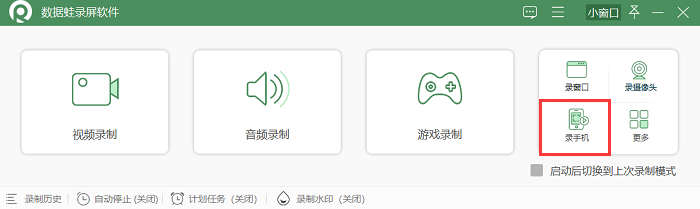
第3步:手机与软件连接
在设备类型这里,选择【安卓录制】。之后选择【无线连接】或者【USB连接】。
备注:在手机上安装【FoneLab Mirror】,才可以手机与软件连接成功。
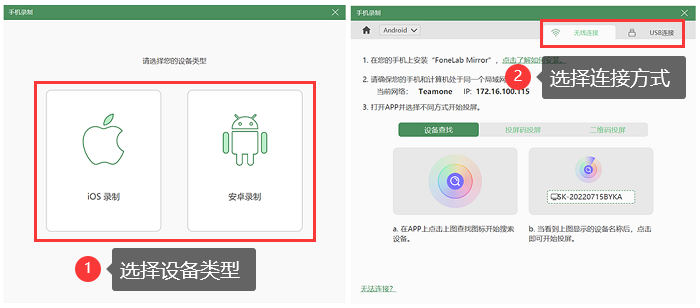
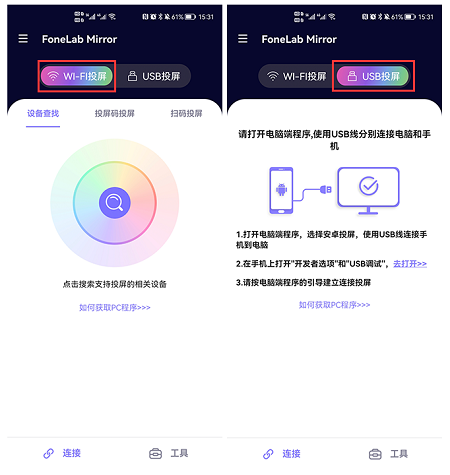
第4步:点击【录制】按钮
连接成功后,安卓手机屏幕会投影在软件的界面。点击开始【录制】按钮,数据蛙录屏软件将开始录制您的安卓手机屏幕和声音。
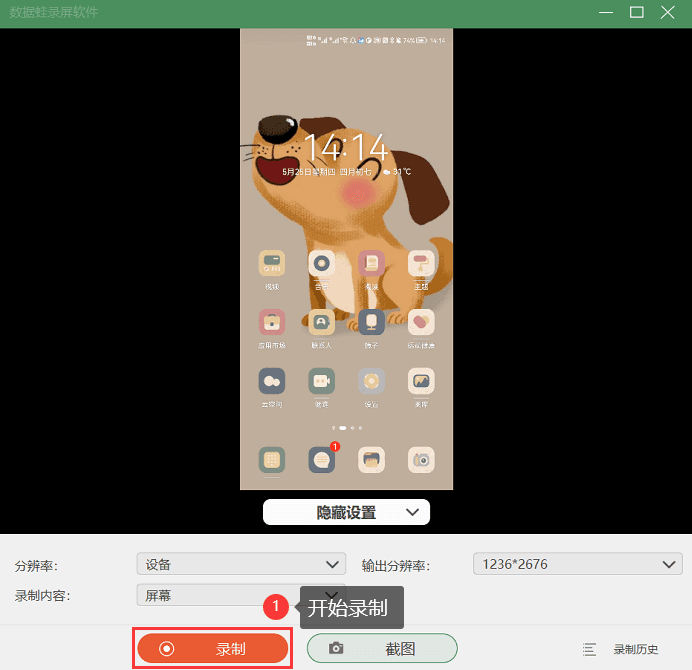
第5步:剪辑视频
在录制过程中,您可以使用软件提供的控制选项来暂停、继续和停止录制。
录制完成,在【高级剪辑】界面,我们可以对视频进行分割或者快速分段。分段后的片段在界面左上角,我们还可以进行移动。还可以对视频增加特效,比如【淡入】、【淡出】。
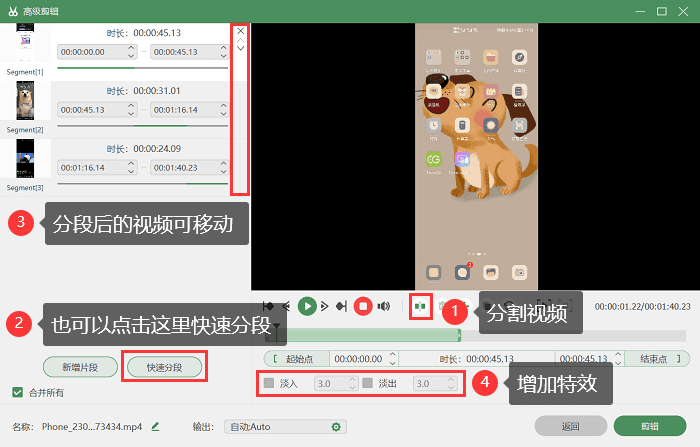
第6步:对视频进行后期处理
安卓手机录制视频在哪里?想要对安卓视频进行更多的后期处理,我们可以在【历史记录】里面进行编辑。
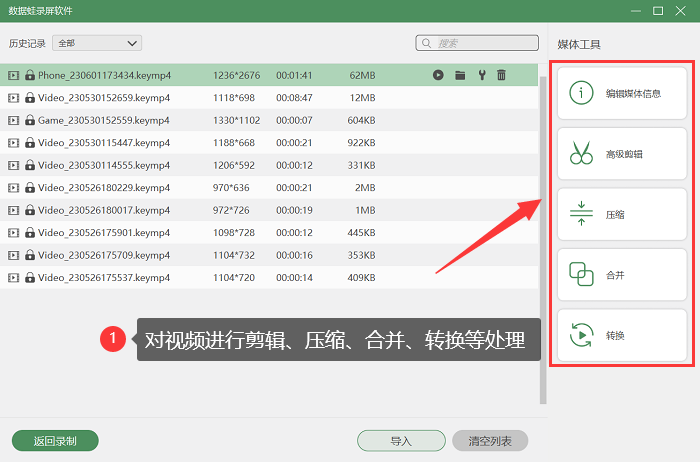
关于安卓手机录制的结论
使用数据蛙录屏软件,您可以方便地进行安卓手机的屏幕录制,并录制同时播放的声音。最后,希望本文对解决如何使用数据蛙录屏软件进行安卓手机录制的问题有所帮助,赶紧来试试看吧!
